怎么利用PowerPoint制作电子相册
1、如图所示,在PPT主界面中,切换到’插入‘选项卡,点击“相册”下拉列表中的“新建相册 ”项。

2、接下来从打开的“新建相册 ”窗口中,点击“添加文件”按钮以选择多张图片进入导入操作。

3、同时对于导入的图片,我们还可以对其进行“旋转”、“镜像”等操作。
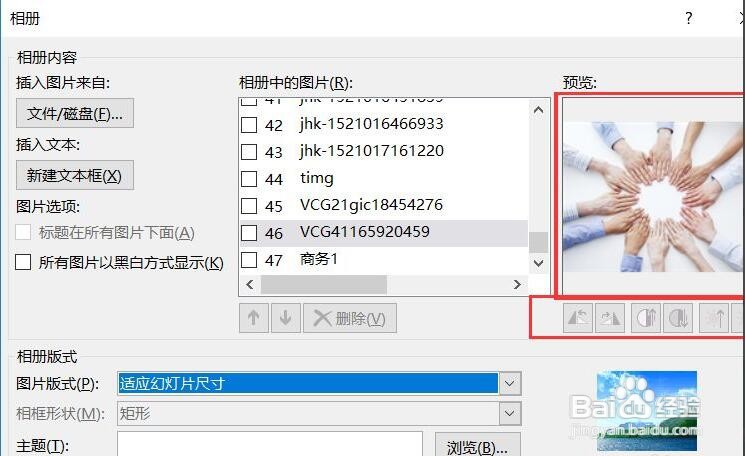
4、同时还可以通过点击“图片板式”下拉列表,设置每张PPT上显示的图片的数量。

5、点击“确定”按钮后,将自动按特定的顺序将图片插入到I不同的页面中,效果如图所示:
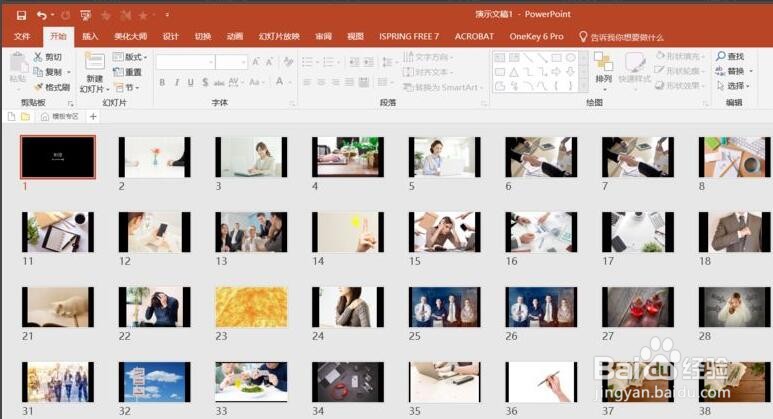
6、接下来我们切换到“切换”选项卡,根据实际需要选择一种幻灯片的切换方式。同时将其整个幻灯片的播放模式设置为自动播放。

7、同时我们还可以根据实际需要,将相关的音频文件插入到PPT中,并且将其播放方式设置为“循环播放”。

8、接下来就可以对所制作的相册进行预览操作了。同时还可以针对背景以及其它播放效果进行设置。

9、最后就可以将所创建的相册导出保存了。如图所示,直接将PPT相册导出保存为“视频”格式。
